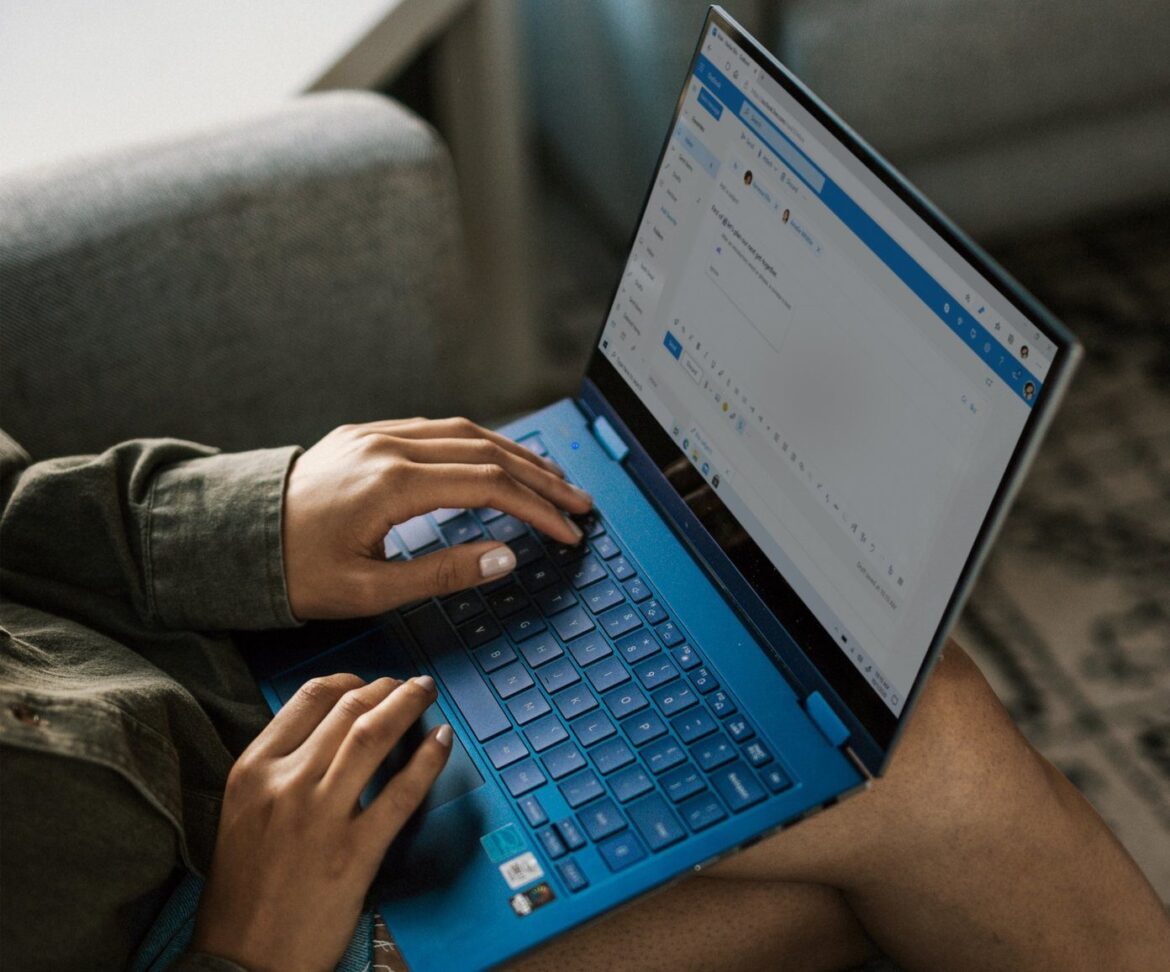257
Серийное письмо в Outlook лучше всего создавать, если вам нужно отправить одно и то же письмо многим адресатам.
Серийные письма в почтовой программе Outlook: что нужно знать
Серийные письма в Outlook часто используются для рекламы продуктов или рассылки информации большим группам получателей. Что нужно знать перед тем, как приступить к работе:
- Серийное письмо — это сообщение, которое отправляется многим получателям. За исключением нескольких определенных мест, его содержание одинаково.
- Серийное письмо — это правильный выбор, особенно если вы хотите проинформировать рассылку в Outlook о чем-либо или прорекламировать продукт, не ожидая ответа от получателей.
- Благодаря персонализированным обращениям получатели чувствуют, что обращаются именно к ним, и, таким образом, с большей вероятностью отреагируют на вашу просьбу.
- Однако массовая рассылка с помощью Outlook имеет свои ограничения. Например, невозможно добавить индивидуальные вложения или темы письма для каждого получателя. Кроме того, с технической точки зрения рекомендуется отправлять письма не более чем нескольким сотням получателей, иначе ваши сообщения могут оказаться в папке «Спам». Для таких задач существуют специальные сервисы, такие как Mailchimp или Brevo.
Как создать серийное письмо
Теперь мы объясним вам, как настроить серийные письма в Outlook 365 или Outlook 2019. Обратите внимание, что в более старых версиях процедура может немного отличаться.
- Прежде чем продолжить, убедитесь, что Outlook правильно настроен на вашем компьютере и вы можете отправлять сообщения.
- Для начала откройте Word на своем компьютере и введите текст сообщения, которое хотите отправить. Вы также можете отформатировать текст или вставить в сообщение изображения.
- Когда сообщение готово, в контекстном меню в разделе «Отправка» выберите пункт «Выбрать получателей». Теперь вы можете ввести получателей в программу и сохранить их для следующего раза или загрузить уже существующую таблицу (например, в формате Excel).
- С помощью опции «Редактировать список получателей» вы можете не только вручную отменить выбор отдельных получателей, но и отфильтровать их. Например, вы можете написать всем получателям определенного возраста или места жительства.
- Затем в меню справа нажмите «Готово и объединить» и «Отправить электронные письма».
- В заключение введите тему и, при необходимости, исправьте выбор столбца, в котором находятся адреса электронной почты получателей.
- Нажмите «ОК», откроется Outlook, и сообщения будут отправлены.